Battlefront Hata Kodunu Düzeltin 2495 Ödül Veremedi
Oyunlar / / August 04, 2021
Reklamlar
İle ilgili sorun Star Wars Battlefront II Hata Kodu 2495 Ödül Verilemedi, birçok rapora göre bugünlerde birçok talihsiz oyuncuya göründü. Belirli bir sorunun çoğunlukla PC, PS4, Xbox One gibi tüm platformlarda görüldüğünü de belirtmekte fayda var. Bu özel hata mesajı, oyuncular bir ödülün kilidini açmaya ve onu almaya çalıştıklarında ortaya çıkar. Dolayısıyla, siz de onlardan biriyseniz, düzeltmek için bu kılavuza göz atın.
Hata mesajı aşağıdaki gibi bir şey söylüyor:
Üzgünüm, ödülünüzü veremedik. Lütfen yeniden deneyin veya envanterinizi yeni öğeler için kontrol edin.
Hata kodu: 2,495 ″
Sunucuyla ilgili sorunlar, daha yüksek ping yanıtı, TCP veya IP sorunları, internet önbelleği sorunları vb. Nedeniyle belirli hata kodunun görünmesi beklenir. Sorunu hızlı bir şekilde çözmek için aşağıdaki olası geçici çözümleri kontrol edebilirsiniz.
Reklamlar
İçindekiler
-
1 Battlefront Hata Kodunu Düzeltin 2495 Ödül Veremedi
- 1.1 1. Sunucu Durumunu Kontrol Edin
- 1.2 2. Başka Bir Ping Sitesine Bağlanın
- 1.3 3. Güç Döngüsü Wi-Fi Yönlendirici
- 1.4 4. Wi-Fi Yönlendiriciyi Sıfırla
Battlefront Hata Kodunu Düzeltin 2495 Ödül Veremedi
Böyle bir durumda, Star Wars Battlefront oyunundaki herhangi bir öğeyi bir süre kullanamaz ve yeniden başlatamazsınız. oyun çok oyunculu maçlarda çalışmıyor, bu da oyunla ilgili bazı sorunlar olabileceği anlamına geliyor sunucular.
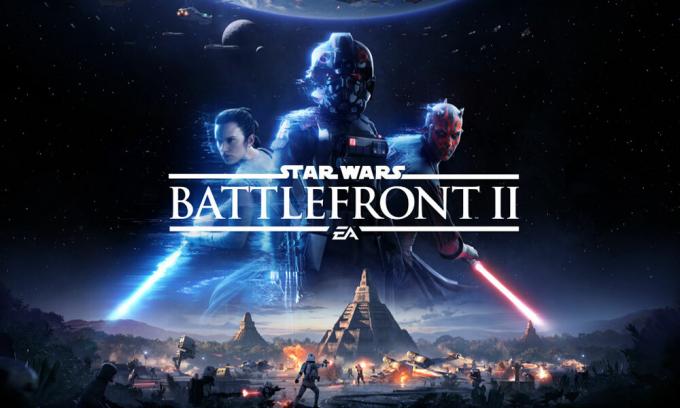
1. Sunucu Durumunu Kontrol Edin
Star Wars Battlefront oyun sunucusu durumunu gerçek zamanlı olarak kontrol etmek için aşağıdaki bağlantılardan herhangi birine gidebilirsiniz.
- Aşağı Dedektörü (Star Wars Battlefront)
- Servis Çalışmıyor mu (Star Wars Battlefront)
- Kesinti. Bildiri (Star Wars Battlefront Outage Haritası)
- EA Yıldız Savaşları Twitter üstesinden gelmek
Böyle bir durumda oyun sunucuları kesinti veya bakımla ilgili sorunlar yaşıyorsa, birkaç saat bekleyip tekrar deneyin.
2. Başka Bir Ping Sitesine Bağlanın
- Star Wars Battlefront II'yi başlatın> Seçeneklere gidin.
- Çok Oyunculu Ayarları seçeneğinin altındaki EA Hesabı> Ping Sitesini Bul seçeneğine tıklayın.
- Şimdi Ping Sitesini Almanya / ABD olarak değiştirin.
- Tamamlandığında, değişiklikleri uygulamak için oyunu yeniden başlatın.
3. Güç Döngüsü Wi-Fi Yönlendirici
- Yönlendiricinizi üzerindeki güç düğmesine basarak veya güç kaynağını kapatarak kapatın.
- Ardından, güç kablosunu yönlendiriciden çıkarın ve yaklaşık 30 saniye bekleyin.
- Son olarak, güç kablosunu yönlendiriciye geri takın ve yönlendiriciyi açın.
- Şimdi tekrar internete bağlanın ve oyunu oynamaya başlayın.
4. Wi-Fi Yönlendiriciyi Sıfırla
- Wi-Fi yönlendiricinin arka tarafında Sıfırla düğmesini veya bir iğne deliği göreceksiniz.
- Sadece Sıfırla düğmesine uzun basın veya ataşı iğne deliğinin içine sokun ve Sıfırla düğmesine yaklaşık 10 saniye uzun basın.
- Bir hıçkırıktan sonra yönlendiricinin LED göstergeleri yanıp sönmeye başladığında, yönlendiricinizin artık fabrika varsayılan moduna tamamen sıfırlandığı anlamına gelir.
- Şimdi, bilgisayarınızdaki web tarayıcısından yönlendiricinin oturum açma ve ayarlar sayfasını açın.
- Gerekli tüm IP adresini, Alt Ağ Maskesini, DNS ayarlarını ve daha fazlasını İSS'nize göre ayarlayın.
- Bittiğinde, oyun cihazınızı aynı Wi-Fi'ye bağlayın ve oyunu oynamaya başlayın.
İşte bu çocuklar. Umarız bu kılavuzu oldukça yararlı bulmuşsunuzdur. Daha fazla soru için aşağıdaki yorumda sormaktan çekinmeyin.
Reklamlar
Subodh, ister teknoloji ile ilgili ister başka türlü içerik yazmayı seviyor. Bir yıl teknoloji blogunda yazdıktan sonra tutkulu hale geliyor. Oyun oynamayı ve müzik dinlemeyi çok seviyor. Blog yazmanın yanı sıra, oyun bilgisayarı yapılarına ve akıllı telefon sızıntılarına bağımlılık yapıyor.



